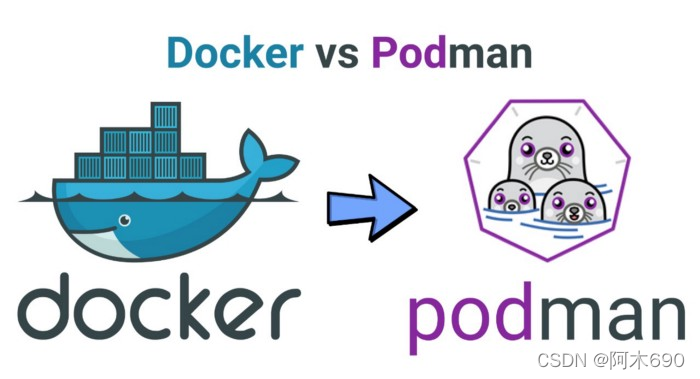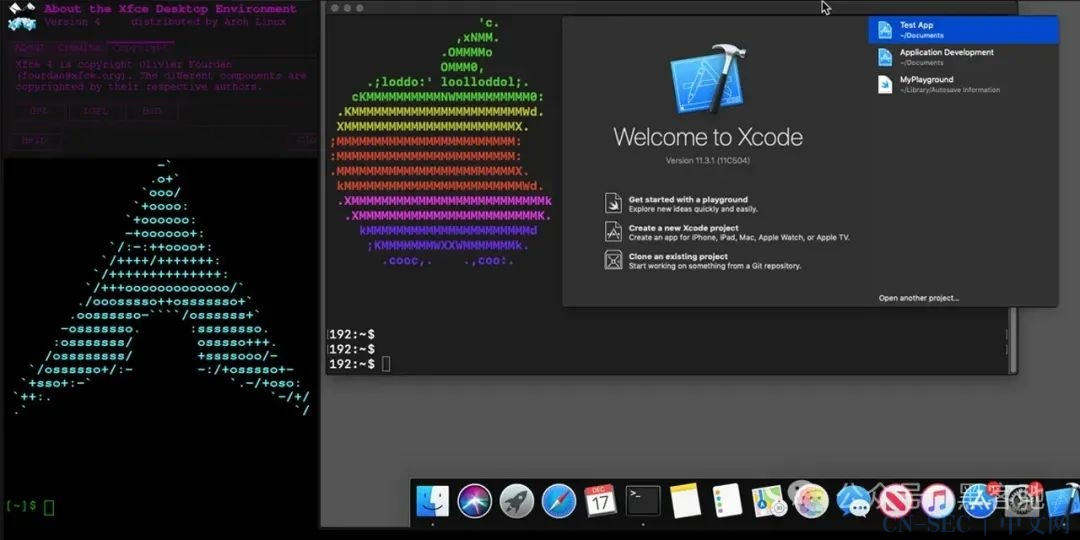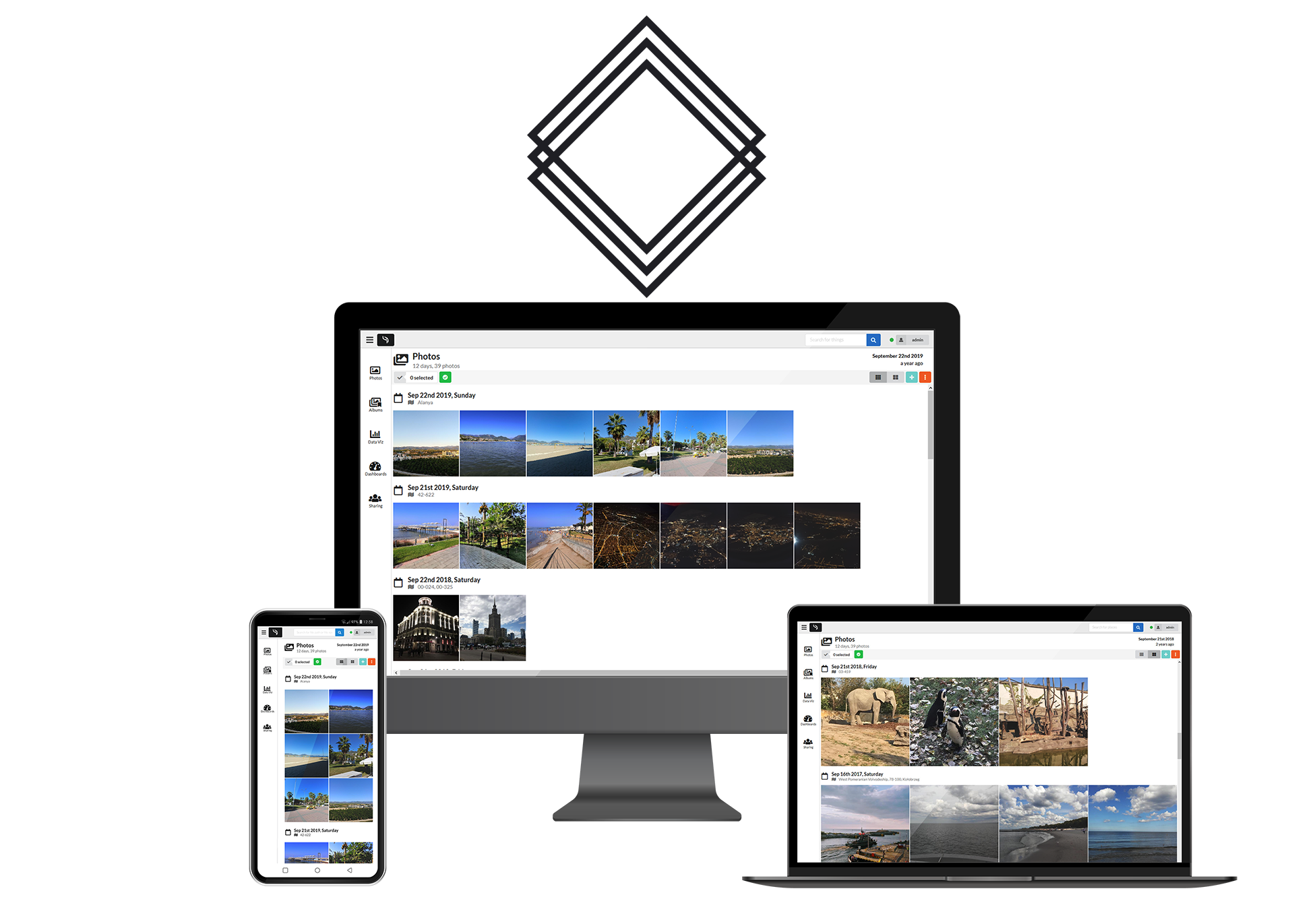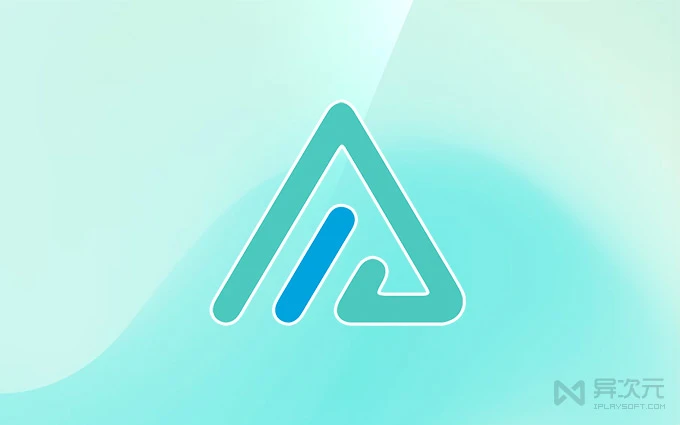搜索到
5
篇与
的结果
-
 选择 podman 的理由, 以及它和 Kubernetes , Docker 的区别 podman 是什么官方网站: podman.io官方自己的介绍: https://podman.io/whatis.html名称 podman ,官方说明是 Pod Manager , 所以它不仅可以管理 OCI 容器,还可以管理 pod , 这也是和 docker 的最大差别吧.和 kubernetes 的区别kubernetes(k8s) 是目前最流行的容器编排工具, 集群管理工具, 生态很完善, 也很"重", pod 的概念就来自 k8s , 虽然 podman 也是管理 pod, 但是远远不及 k8s 的编排功能, 同时 podman 也没有集群管理功能,如果需要管理集群, 需要第三方工具完成.所以 podman 定位也不是编排和集群管理工具, 紧紧是一个 pod 和容器的管理工具. 所以不是一个级别的东西, 这里不做太多的比较.和 docker 的区别如果仅仅从 docker 和 podman 两个命令提供的功能来讲,它们功能交集很大, podman 官方甚至推荐 alias docker=podman 来过渡.docker 文档更齐全, podman 可以借用一下 docker 的文档docker 生态更加完善, podman 一时半会赶不上,但是如果你只是去跑容器, 那这是一样的docker 有 docker-compose, podman 早期没有对应工具,后面也出了 podman-compose, 但是这个功能是否必须? 值得考虑,因为 podman 支持 pod 管理.docker 有 machine , 让 windows 和 mac 支持 linux 容器, podman 也支持,而且已经比较完善.docker 有 docker-desktop , podman-desktop 目前还比较简单.docker 支持 rest api , podman 也支持 rest api, 这使得开发生态工具会比较简单.docker 有 swarm 支持集群部署, podman 没有对应工具, 不过支持 remote , 调用远程机器上的 podman service 执行对应的功能 , 这样能满足很多轻量化的场景.k8s 之前支持使用 docker-shim 和 docker 集成, 不过新版本也放弃这一层, 直接通过 CRI 调用 contained , podman 也不支持 CRI. 并且也没有什么计划.docker 商业/开源并行, podman 只有开源版本, 目前没有哪家公司提供商业支持(不清楚 redhat 有没有对应的服务,可能集成在订阅里面了).为什么选 podman上面讲了不少 docker 比 podman 有优势的方面, 这里开始讲 podman 的另外的东西, 这也是我选择 podman 主要原因.先罗列一下 podman 适合的场景没有很强的集群管理需求(或者说,已经有 overlay network 方案, podman 也是适用的)仅仅为了容器化一些应用团队内部轻量级使用,比如 ci/cd , 开发,测试环境等.喜欢命令行或者脚本运维感兴趣 podman 的生态建设(坑)那么 podman 比 docker 好的方面有哪些呢?更加 rootless , 尽管 docker 也可以 rootless, 但是 podman 设计之初就开始支持没有 daemon , 这使得 podman 在结合 namespace 和 cgroup 一起使用会更加灵活pod , 和 k8s 基本一样的 pod , 一样支持 infra 容器. 这使得一些简单的容器编排 工作, podman 也可以简单实现.systemd service 集成, 由于没有 deamon , podman 通过 generate 子命令, 可以生成 systemd service 配置, 来管理容器和 pod 的作为服务启动.k8s 关联, podman 可以生成 kubectl 的 yaml 配置文件, 也通过 podman play kube 来运行 k8s 的配置, 也可以作为 k8s 的一个过渡吧, 而且 podman 也没有去实现 CRI 的计划, 这应该也是官方的态度, 不会参和到 k8s 生态中, 保持自己的轻量化工具的定位吧.remote , podman 通过 ssh 隧道或者 tcp 端口, 可以连接到远程机器上的 podman service, 从而实现远程机器上的容器和 pod 管理.所以 podman 提供了一些轻量化而又灵活的功能特性,满足容器化,以及小批量服务器的场景.https://zhuanlan.zhihu.com/p/506265757
选择 podman 的理由, 以及它和 Kubernetes , Docker 的区别 podman 是什么官方网站: podman.io官方自己的介绍: https://podman.io/whatis.html名称 podman ,官方说明是 Pod Manager , 所以它不仅可以管理 OCI 容器,还可以管理 pod , 这也是和 docker 的最大差别吧.和 kubernetes 的区别kubernetes(k8s) 是目前最流行的容器编排工具, 集群管理工具, 生态很完善, 也很"重", pod 的概念就来自 k8s , 虽然 podman 也是管理 pod, 但是远远不及 k8s 的编排功能, 同时 podman 也没有集群管理功能,如果需要管理集群, 需要第三方工具完成.所以 podman 定位也不是编排和集群管理工具, 紧紧是一个 pod 和容器的管理工具. 所以不是一个级别的东西, 这里不做太多的比较.和 docker 的区别如果仅仅从 docker 和 podman 两个命令提供的功能来讲,它们功能交集很大, podman 官方甚至推荐 alias docker=podman 来过渡.docker 文档更齐全, podman 可以借用一下 docker 的文档docker 生态更加完善, podman 一时半会赶不上,但是如果你只是去跑容器, 那这是一样的docker 有 docker-compose, podman 早期没有对应工具,后面也出了 podman-compose, 但是这个功能是否必须? 值得考虑,因为 podman 支持 pod 管理.docker 有 machine , 让 windows 和 mac 支持 linux 容器, podman 也支持,而且已经比较完善.docker 有 docker-desktop , podman-desktop 目前还比较简单.docker 支持 rest api , podman 也支持 rest api, 这使得开发生态工具会比较简单.docker 有 swarm 支持集群部署, podman 没有对应工具, 不过支持 remote , 调用远程机器上的 podman service 执行对应的功能 , 这样能满足很多轻量化的场景.k8s 之前支持使用 docker-shim 和 docker 集成, 不过新版本也放弃这一层, 直接通过 CRI 调用 contained , podman 也不支持 CRI. 并且也没有什么计划.docker 商业/开源并行, podman 只有开源版本, 目前没有哪家公司提供商业支持(不清楚 redhat 有没有对应的服务,可能集成在订阅里面了).为什么选 podman上面讲了不少 docker 比 podman 有优势的方面, 这里开始讲 podman 的另外的东西, 这也是我选择 podman 主要原因.先罗列一下 podman 适合的场景没有很强的集群管理需求(或者说,已经有 overlay network 方案, podman 也是适用的)仅仅为了容器化一些应用团队内部轻量级使用,比如 ci/cd , 开发,测试环境等.喜欢命令行或者脚本运维感兴趣 podman 的生态建设(坑)那么 podman 比 docker 好的方面有哪些呢?更加 rootless , 尽管 docker 也可以 rootless, 但是 podman 设计之初就开始支持没有 daemon , 这使得 podman 在结合 namespace 和 cgroup 一起使用会更加灵活pod , 和 k8s 基本一样的 pod , 一样支持 infra 容器. 这使得一些简单的容器编排 工作, podman 也可以简单实现.systemd service 集成, 由于没有 deamon , podman 通过 generate 子命令, 可以生成 systemd service 配置, 来管理容器和 pod 的作为服务启动.k8s 关联, podman 可以生成 kubectl 的 yaml 配置文件, 也通过 podman play kube 来运行 k8s 的配置, 也可以作为 k8s 的一个过渡吧, 而且 podman 也没有去实现 CRI 的计划, 这应该也是官方的态度, 不会参和到 k8s 生态中, 保持自己的轻量化工具的定位吧.remote , podman 通过 ssh 隧道或者 tcp 端口, 可以连接到远程机器上的 podman service, 从而实现远程机器上的容器和 pod 管理.所以 podman 提供了一些轻量化而又灵活的功能特性,满足容器化,以及小批量服务器的场景.https://zhuanlan.zhihu.com/p/506265757 -
 在 Docker 中运行 macOS Docker-OSX 简介Docker-OSX 是由 Sick.Codes 维护的开源项目,它基于 QEMU 和 KVM 技术,支持在 Docker 容器中运行 macOS。你可以在 macOS 上进行开发、测试应用程序,甚至进行安全研究。Docker-OSX 支持多种 macOS 版本,从 High Sierra(10.13)到最新的 Sonoma(14)。项目特点X11 转发:支持在 Linux 和 Windows 上通过 X11 显示 macOS 界面。iMessage 安全研究:支持在 macOS VM 中进行 iMessage 和 iCloud 的安全研究。iPhone USB 传输支持:可以通过 USB 传输将 iPhone 连接到 Docker 中的 macOS。CI/CD 集成:适用于 macOS 的持续集成和持续部署(CI/CD)工作流。支持多版本 macOS:包括 Catalina、Big Sur、Monterey、Ventura 和 Sonoma 等。快速启动 Docker-OSX2.1 基本环境要求虚拟化支持:确保你的 CPU 支持 KVM,并在 BIOS 中启用虚拟化技术(Intel VT-x 或 AMD-V)。磁盘空间:至少需要 20GB 的磁盘空间,建议预留 50GB 以应对 macOS 和 Xcode 的需求。2.2 安装依赖根据你的操作系统,首先安装必要的依赖项。Arch Linux:sudo pacman -S qemu libvirt dnsmasq virt-manager bridge-utils flex bison iptables-nft edk2-ovmfUbuntu / Debian:sudo apt install qemu qemu-kvm libvirt-clients libvirt-daemon-system bridge-utils virt-manager libguestfs-toolsCentOS / RHEL / Fedora:sudo yum install libvirt qemu-kvm安装完成后,启用 libvirt 并加载 KVM 内核模块:sudo systemctl enable --now libvirtdsudo systemctl enable --now virtlogdecho 1 | sudo tee /sys/module/kvm/parameters/ignore_msrssudo modprobe kvm2.3 运行 Docker-OSX 容器Docker-OSX 提供了多个预构建的 macOS 镜像,下面以 Big Sur 为例启动容器:docker run -it \ --device /dev/kvm \ -p 50922:10022 \ -v /tmp/.X11-unix:/tmp/.X11-unix \ -e "DISPLAY=${DISPLAY:-:0.0}" \ -e SHORTNAME=big-sur \ sickcodes/docker-osx:latest2.4 运行预装的 Catalina 系统如果你希望直接运行预装的 Catalina 系统,执行以下命令:docker pull sickcodes/docker-osx:autodocker run -it \ --device /dev/kvm \ -p 50922:10022 \ -v /tmp/.X11-unix:/tmp/.X11-unix \ -e "DISPLAY=${DISPLAY:-:0.0}" \ -e GENERATE_UNIQUE=true \ sickcodes/docker-osx:auto默认的用户名和密码分别是 user 和 alpine。然后就可以通过VNC连接了本地VNC连接:localhost:10022远程连接:remotehost:10022高级功能3.1 USB 传输和 iPhone 支持Docker-OSX 支持 USB 传输功能,允许你将 iPhone 或 iPad 连接到虚拟机上。你可以使用 usbfluxd 来实现 USB 设备在 macOS 虚拟机中的识别。设置 USB 传输首先,确保在宿主机上安装 usbmuxd、socat 和 usbfluxd:sudo pacman -S libusbmuxd usbmuxd avahi socat启动 usbmuxd 和 usbfluxd:sudo systemctl start usbmuxdsudo avahi-daemonsudo socat tcp-listen:5000,fork unix-connect:/var/run/usbmuxdsudo usbfluxd -f -n然后,在 macOS 虚拟机中安装 usbfluxd 并启动 USB 传输:brew install make automake autoconf libtool pkg-config gcc libimobiledevice usbmuxdgit clone https://github.com/corellium/usbfluxd.gitcd usbfluxd./autogen.shmakesudo make installsudo usbfluxd -f -r 172.17.0.1:5000这样,macOS 系统中的应用(如 Xcode)将可以识别你的 iPhone 或 iPad 设备。3.2 生成 macOS 序列号Docker-OSX 集成了 osx-serial-generator,可以帮助你生成 macOS 序列号、UUID 和主板序列号。这对于 iMessage 和 iCloud 的使用十分重要。生成唯一的序列号你可以在启动容器时自动生成序列号:docker run -it \ --device /dev/kvm \ -p 50922:10022 \ -e GENERATE_UNIQUE=true \ -e SHORTNAME=big-sur \ sickcodes/docker-osx:latest使用特定的序列号如果你已经有特定的序列号,可以使用以下命令:docker run -it \ --device /dev/kvm \ -p 50922:10022 \ -e GENERATE_SPECIFIC=true \ -e DEVICE_MODEL="iMacPro1,1" \ -e SERIAL="C02TW0WAHX87" \ -e BOARD_SERIAL="C027251024NJG36UE" \ -e UUID="5CCB366D-9118-4C61-A00A-E5BAF3BED451" \ sickcodes/docker-osx:latest常见问题与解决方法4.1 Docker 未运行如果遇到 docker: unknown server OS: . 错误,说明 Docker 守护进程未启动。可以通过以下命令启动 Docker:sudo dockerd或者:sudo systemctl --start dockerd4.2 权限问题如果启动时遇到权限相关的错误,请确保你的用户属于 Docker、KVM 和 libvirt 组:sudo usermod -aG docker "${USER}"sudo usermod -aG kvm "${USER}"sudo usermod -aG libvirt "${USER}"4.3 内存不足如果分配的内存比主机上可用的内存多,可能会出现内存分配错误。可以通过清理缓存来释放内存:sudo tee /proc/sys/vm/drop_caches <<< 3总结Docker-OSX 是一个强大的工具,允许你在 Docker 容器中运行 macOS,并且支持多种高级功能,如 USB 传输、序列号生成和 CI/CD 集成等。无论你是开发者、测试人员还是安全研究人员,Docker-OSX 都能为你提供一个高效的 macOS 虚拟化解决方案。
在 Docker 中运行 macOS Docker-OSX 简介Docker-OSX 是由 Sick.Codes 维护的开源项目,它基于 QEMU 和 KVM 技术,支持在 Docker 容器中运行 macOS。你可以在 macOS 上进行开发、测试应用程序,甚至进行安全研究。Docker-OSX 支持多种 macOS 版本,从 High Sierra(10.13)到最新的 Sonoma(14)。项目特点X11 转发:支持在 Linux 和 Windows 上通过 X11 显示 macOS 界面。iMessage 安全研究:支持在 macOS VM 中进行 iMessage 和 iCloud 的安全研究。iPhone USB 传输支持:可以通过 USB 传输将 iPhone 连接到 Docker 中的 macOS。CI/CD 集成:适用于 macOS 的持续集成和持续部署(CI/CD)工作流。支持多版本 macOS:包括 Catalina、Big Sur、Monterey、Ventura 和 Sonoma 等。快速启动 Docker-OSX2.1 基本环境要求虚拟化支持:确保你的 CPU 支持 KVM,并在 BIOS 中启用虚拟化技术(Intel VT-x 或 AMD-V)。磁盘空间:至少需要 20GB 的磁盘空间,建议预留 50GB 以应对 macOS 和 Xcode 的需求。2.2 安装依赖根据你的操作系统,首先安装必要的依赖项。Arch Linux:sudo pacman -S qemu libvirt dnsmasq virt-manager bridge-utils flex bison iptables-nft edk2-ovmfUbuntu / Debian:sudo apt install qemu qemu-kvm libvirt-clients libvirt-daemon-system bridge-utils virt-manager libguestfs-toolsCentOS / RHEL / Fedora:sudo yum install libvirt qemu-kvm安装完成后,启用 libvirt 并加载 KVM 内核模块:sudo systemctl enable --now libvirtdsudo systemctl enable --now virtlogdecho 1 | sudo tee /sys/module/kvm/parameters/ignore_msrssudo modprobe kvm2.3 运行 Docker-OSX 容器Docker-OSX 提供了多个预构建的 macOS 镜像,下面以 Big Sur 为例启动容器:docker run -it \ --device /dev/kvm \ -p 50922:10022 \ -v /tmp/.X11-unix:/tmp/.X11-unix \ -e "DISPLAY=${DISPLAY:-:0.0}" \ -e SHORTNAME=big-sur \ sickcodes/docker-osx:latest2.4 运行预装的 Catalina 系统如果你希望直接运行预装的 Catalina 系统,执行以下命令:docker pull sickcodes/docker-osx:autodocker run -it \ --device /dev/kvm \ -p 50922:10022 \ -v /tmp/.X11-unix:/tmp/.X11-unix \ -e "DISPLAY=${DISPLAY:-:0.0}" \ -e GENERATE_UNIQUE=true \ sickcodes/docker-osx:auto默认的用户名和密码分别是 user 和 alpine。然后就可以通过VNC连接了本地VNC连接:localhost:10022远程连接:remotehost:10022高级功能3.1 USB 传输和 iPhone 支持Docker-OSX 支持 USB 传输功能,允许你将 iPhone 或 iPad 连接到虚拟机上。你可以使用 usbfluxd 来实现 USB 设备在 macOS 虚拟机中的识别。设置 USB 传输首先,确保在宿主机上安装 usbmuxd、socat 和 usbfluxd:sudo pacman -S libusbmuxd usbmuxd avahi socat启动 usbmuxd 和 usbfluxd:sudo systemctl start usbmuxdsudo avahi-daemonsudo socat tcp-listen:5000,fork unix-connect:/var/run/usbmuxdsudo usbfluxd -f -n然后,在 macOS 虚拟机中安装 usbfluxd 并启动 USB 传输:brew install make automake autoconf libtool pkg-config gcc libimobiledevice usbmuxdgit clone https://github.com/corellium/usbfluxd.gitcd usbfluxd./autogen.shmakesudo make installsudo usbfluxd -f -r 172.17.0.1:5000这样,macOS 系统中的应用(如 Xcode)将可以识别你的 iPhone 或 iPad 设备。3.2 生成 macOS 序列号Docker-OSX 集成了 osx-serial-generator,可以帮助你生成 macOS 序列号、UUID 和主板序列号。这对于 iMessage 和 iCloud 的使用十分重要。生成唯一的序列号你可以在启动容器时自动生成序列号:docker run -it \ --device /dev/kvm \ -p 50922:10022 \ -e GENERATE_UNIQUE=true \ -e SHORTNAME=big-sur \ sickcodes/docker-osx:latest使用特定的序列号如果你已经有特定的序列号,可以使用以下命令:docker run -it \ --device /dev/kvm \ -p 50922:10022 \ -e GENERATE_SPECIFIC=true \ -e DEVICE_MODEL="iMacPro1,1" \ -e SERIAL="C02TW0WAHX87" \ -e BOARD_SERIAL="C027251024NJG36UE" \ -e UUID="5CCB366D-9118-4C61-A00A-E5BAF3BED451" \ sickcodes/docker-osx:latest常见问题与解决方法4.1 Docker 未运行如果遇到 docker: unknown server OS: . 错误,说明 Docker 守护进程未启动。可以通过以下命令启动 Docker:sudo dockerd或者:sudo systemctl --start dockerd4.2 权限问题如果启动时遇到权限相关的错误,请确保你的用户属于 Docker、KVM 和 libvirt 组:sudo usermod -aG docker "${USER}"sudo usermod -aG kvm "${USER}"sudo usermod -aG libvirt "${USER}"4.3 内存不足如果分配的内存比主机上可用的内存多,可能会出现内存分配错误。可以通过清理缓存来释放内存:sudo tee /proc/sys/vm/drop_caches <<< 3总结Docker-OSX 是一个强大的工具,允许你在 Docker 容器中运行 macOS,并且支持多种高级功能,如 USB 传输、序列号生成和 CI/CD 集成等。无论你是开发者、测试人员还是安全研究人员,Docker-OSX 都能为你提供一个高效的 macOS 虚拟化解决方案。 -
 常见系统部署(2) 接上篇。5 个人相册系统部署参考http://www.bennyhe.cn/index.php/archives/916/。这里选择的是librephotoe,主要原因librephoto 可以使用本地路径的图片路径。LibrePhotos是一个自托管的开源照片管理与共享平台,其功能媲美Google Photos,但更加注重用户的隐私保护,并赋予用户对自己数据的完全控制权。更多功能特点如下:开放自由: LibrePhotos基于开源模式,提供免费服务。这意味着您可以根据自身需求灵活调整和优化软件。自主部署: 用户可以选择在自己的服务器上安装LibrePhotos,确保了照片和视频的安全存储,杜绝隐私泄露的可能性。强大功能: 通过集成多种先进技术工具(如ImageMagick、FFmpeg、ExifTool等),LibrePhotos不仅支持高质量的照片与视频处理,还具备高效的数据解析能力。此外,平台提供便捷的上传方式、智能整理分类以及直观友好的操作界面,极大提升了用户体验。智能化管理: 利用face_recognition库进行精准的人脸识别,并结合scikit-learn和hdbscan算法实现照片自动归类;借助im2txt和places365技术对图像内容及拍摄地点进行智能分析,优化搜索功能。安全可靠: 实现了数据的本地化存储,防止敏感信息外泄。同时,平台配备了严格的安全措施,包括但不限于强大的用户认证机制,确保只有合法用户才能访问相应的资源库。灵活共享: 用户可以轻松地与家人、朋友或团队成员分享自己的照片集,并可自定义不同的访问权限设置,满足多样化的需求。step1:git clone https://github.com/LibrePhotos/librephotos-docker.gitStep2: 修改配置cd librephotos-dockercp librephotos.env .envgvim .env修改里面的配置配置这两个路径到自己磁盘本地的图片存储路径data 路径可以设置为任意可以读写的路径,注意需要读写权限。如果下面没有需要自行添加该行配置timeZone=Asia/Shanghai // 时区,需要自行添加该行配置!userName=chen // 管理员用户名userPass=chen // 管理员密码adminEmail=chenyuge1130@sina.com // 管理员邮箱shhhhKey=123456 // 随机密钥httpPort=3000 // 暴露的服务端口dbName=librephotos // 数据库名dbUser=docker // 数据库用户dbPass=123456 // 数据库用户密码gunniWorkers=4 // 工人数量,每个工人预计消耗800MB RAMHEAVYWEIGHT_PROCESS=4 // 多线程扫描,每个工人预计消耗800MB RAM注意sudo docker compose -f docker-compose.yml up -d如果db 启动失败,可能原因是端口被占用, 在宝塔桌面查看db配置修改端口再次启动即可。也可以申请权限上传照片6 个人音乐系统部署Navidrome(项目地址:https://github.com/navidrome/navidrome)是一款开源的Web版音乐流媒体服务器,能让你通过浏览器/手机APP随时随地访问本地音乐库。它支持MP3/FLAC/WAV等主流格式,兼容Subsonic/Airsonic协议,堪称音乐发烧友的私人Spotify!多平台支持:网页端+安卓/iOS客户端全覆盖格式通吃:MP3到无损音质通通搞定智能转码:自动将高码率转成适合移动端播放的格式资源占用低:树莓派都能流畅运行元数据支持:自动匹配专辑封面和歌手信息 docker-Compose文件:version: '3' services: navidrome: image: deluan/navidrome:latest container_name: navidrome ports: - "4533:4533" volumes: - /docker/navidrome/data:/data - /你的音乐目录:/music:ro environment: - ND_ENABLETRANSCODINGCONFIG=true - ND_TRANSCODINGCACHESIZE=100MB restart: unless-stopped注意是采用宝塔桌面部署,可以再部署完后 宝塔docker 中找到navidrome 运行,修改配置添加这两个配置 - /docker/navidrome/data:/data - /你的音乐目录:/music:ro再启动中找到navidrome浏览器输入 http://服务器IP:4533,右上角Settings → Personal → Language选择简体中文,秒变中文界面!把音乐文件放进映射目录后,点击右上角扫描按钮,系统自动识别专辑信息。无损WAV文件会自动转码,手机端也能流畅播放。集成Last.fm访问 https://www.last.fm/api 创建API账户在Docker环境变量添加:ND_LASTFM_APIKEY: "你的API Key"ND_LASTFM_SECRET: "你的Shared Secret"同步Spotify歌单在Spotify开发者平台创建应用配置环境变量:ND_SPOTIFY_ID: "客户端ID"ND_SPOTIFY_SECRET: "客户端Secret"五、总结建议经过实测,Navidrome在树莓派4B上能流畅管理5万+歌曲库,手机APP播放延迟不到1秒。推荐给:• 有大量本地音乐资源的发烧友• 追求音质又不想被平台绑架的乐迷• 喜欢折腾开源项目的技术控注意事项:目前歌词支持较弱,建议搭配第三方歌词插件使用。7 个人书签系统部署宝塔桌面建立网页然后去https://github.com/helloxz/onenav 下载,解压到将config.simple.php修改为config.php并填写自己的站点信息,具体如下,修改修改的就修改我自己的。//用户名 define('USER','xiaoz'); //密码 define('PASSWORD','xiaoz.me'); //邮箱,用于后台Gravatar头像显示 define('EMAIL','337003006@qq.com'); //token参数,API需要使用 define('TOKEN','xiaoz.me'); //主题风格 define('TEMPLATE','default'); //站点信息 $site_setting = []; //站点标题 $site_setting['title'] = 'OneNav'; //文字Logo $site_setting['logo'] = 'OneNav'; //站点关键词 $site_setting['keywords'] = 'OneNav,OneNav导航,OneNav书签,开源导航,开源书签,简洁导航,云链接,个人导航,个人书签'; //站点描述 $site_setting['description'] = 'OneNav是一款使用PHP + SQLite3开发的简约导航/书签管理器,免费开源。';打开效果8 个人微博系统部署参考http://www.bennyhe.cn/index.php/archives/296/ ,安装好宝塔桌面,和docker 组件,按照这个http://www.bennyhe.cn/index.php/archives/33/ 修改docker 配置。搜索memos,然后直接安装登入效果
常见系统部署(2) 接上篇。5 个人相册系统部署参考http://www.bennyhe.cn/index.php/archives/916/。这里选择的是librephotoe,主要原因librephoto 可以使用本地路径的图片路径。LibrePhotos是一个自托管的开源照片管理与共享平台,其功能媲美Google Photos,但更加注重用户的隐私保护,并赋予用户对自己数据的完全控制权。更多功能特点如下:开放自由: LibrePhotos基于开源模式,提供免费服务。这意味着您可以根据自身需求灵活调整和优化软件。自主部署: 用户可以选择在自己的服务器上安装LibrePhotos,确保了照片和视频的安全存储,杜绝隐私泄露的可能性。强大功能: 通过集成多种先进技术工具(如ImageMagick、FFmpeg、ExifTool等),LibrePhotos不仅支持高质量的照片与视频处理,还具备高效的数据解析能力。此外,平台提供便捷的上传方式、智能整理分类以及直观友好的操作界面,极大提升了用户体验。智能化管理: 利用face_recognition库进行精准的人脸识别,并结合scikit-learn和hdbscan算法实现照片自动归类;借助im2txt和places365技术对图像内容及拍摄地点进行智能分析,优化搜索功能。安全可靠: 实现了数据的本地化存储,防止敏感信息外泄。同时,平台配备了严格的安全措施,包括但不限于强大的用户认证机制,确保只有合法用户才能访问相应的资源库。灵活共享: 用户可以轻松地与家人、朋友或团队成员分享自己的照片集,并可自定义不同的访问权限设置,满足多样化的需求。step1:git clone https://github.com/LibrePhotos/librephotos-docker.gitStep2: 修改配置cd librephotos-dockercp librephotos.env .envgvim .env修改里面的配置配置这两个路径到自己磁盘本地的图片存储路径data 路径可以设置为任意可以读写的路径,注意需要读写权限。如果下面没有需要自行添加该行配置timeZone=Asia/Shanghai // 时区,需要自行添加该行配置!userName=chen // 管理员用户名userPass=chen // 管理员密码adminEmail=chenyuge1130@sina.com // 管理员邮箱shhhhKey=123456 // 随机密钥httpPort=3000 // 暴露的服务端口dbName=librephotos // 数据库名dbUser=docker // 数据库用户dbPass=123456 // 数据库用户密码gunniWorkers=4 // 工人数量,每个工人预计消耗800MB RAMHEAVYWEIGHT_PROCESS=4 // 多线程扫描,每个工人预计消耗800MB RAM注意sudo docker compose -f docker-compose.yml up -d如果db 启动失败,可能原因是端口被占用, 在宝塔桌面查看db配置修改端口再次启动即可。也可以申请权限上传照片6 个人音乐系统部署Navidrome(项目地址:https://github.com/navidrome/navidrome)是一款开源的Web版音乐流媒体服务器,能让你通过浏览器/手机APP随时随地访问本地音乐库。它支持MP3/FLAC/WAV等主流格式,兼容Subsonic/Airsonic协议,堪称音乐发烧友的私人Spotify!多平台支持:网页端+安卓/iOS客户端全覆盖格式通吃:MP3到无损音质通通搞定智能转码:自动将高码率转成适合移动端播放的格式资源占用低:树莓派都能流畅运行元数据支持:自动匹配专辑封面和歌手信息 docker-Compose文件:version: '3' services: navidrome: image: deluan/navidrome:latest container_name: navidrome ports: - "4533:4533" volumes: - /docker/navidrome/data:/data - /你的音乐目录:/music:ro environment: - ND_ENABLETRANSCODINGCONFIG=true - ND_TRANSCODINGCACHESIZE=100MB restart: unless-stopped注意是采用宝塔桌面部署,可以再部署完后 宝塔docker 中找到navidrome 运行,修改配置添加这两个配置 - /docker/navidrome/data:/data - /你的音乐目录:/music:ro再启动中找到navidrome浏览器输入 http://服务器IP:4533,右上角Settings → Personal → Language选择简体中文,秒变中文界面!把音乐文件放进映射目录后,点击右上角扫描按钮,系统自动识别专辑信息。无损WAV文件会自动转码,手机端也能流畅播放。集成Last.fm访问 https://www.last.fm/api 创建API账户在Docker环境变量添加:ND_LASTFM_APIKEY: "你的API Key"ND_LASTFM_SECRET: "你的Shared Secret"同步Spotify歌单在Spotify开发者平台创建应用配置环境变量:ND_SPOTIFY_ID: "客户端ID"ND_SPOTIFY_SECRET: "客户端Secret"五、总结建议经过实测,Navidrome在树莓派4B上能流畅管理5万+歌曲库,手机APP播放延迟不到1秒。推荐给:• 有大量本地音乐资源的发烧友• 追求音质又不想被平台绑架的乐迷• 喜欢折腾开源项目的技术控注意事项:目前歌词支持较弱,建议搭配第三方歌词插件使用。7 个人书签系统部署宝塔桌面建立网页然后去https://github.com/helloxz/onenav 下载,解压到将config.simple.php修改为config.php并填写自己的站点信息,具体如下,修改修改的就修改我自己的。//用户名 define('USER','xiaoz'); //密码 define('PASSWORD','xiaoz.me'); //邮箱,用于后台Gravatar头像显示 define('EMAIL','337003006@qq.com'); //token参数,API需要使用 define('TOKEN','xiaoz.me'); //主题风格 define('TEMPLATE','default'); //站点信息 $site_setting = []; //站点标题 $site_setting['title'] = 'OneNav'; //文字Logo $site_setting['logo'] = 'OneNav'; //站点关键词 $site_setting['keywords'] = 'OneNav,OneNav导航,OneNav书签,开源导航,开源书签,简洁导航,云链接,个人导航,个人书签'; //站点描述 $site_setting['description'] = 'OneNav是一款使用PHP + SQLite3开发的简约导航/书签管理器,免费开源。';打开效果8 个人微博系统部署参考http://www.bennyhe.cn/index.php/archives/296/ ,安装好宝塔桌面,和docker 组件,按照这个http://www.bennyhe.cn/index.php/archives/33/ 修改docker 配置。搜索memos,然后直接安装登入效果 -
 AList 开源免费的网盘聚合挂载本地神器 Alist有什么用?(1)可以认为是各个网盘汇聚登入的神器,不用一会儿百度网盘客户端、一会儿阿里网盘客户端,一会儿其他网盘客户端,可以任何一个客户端可以登入目前几十种网盘。不用忍受各种网盘客户端的广告。支持上传下载预览(2)也可以驯服各种网盘,把各种网盘在本地打通,形成一个大的存储控制,让不支持webdav 的网盘都可以在支持webdav 支持本地挂载。当然Alist 不能突破会员限制。AList 是一款免费开源支持多存储的自建网盘程序 (文件列表程序),可以轻松在 VPS 服务器、NAS、普通电脑 Win、Mac、Linux 上部署。它除了能作为一款自建网盘 (将文件保存在设备硬盘上) 外,最大的特色就是支持「挂载各大主流网盘」,免费将它们的空间“据为己用”!AList 提供了网页版界面能让你集中管理各大网盘的文件,支持文件上传下载、文件管理、预览图片、查看文档、在线播放音乐、视频等等。AList 网页版可以支持 PC 以及手机浏览器。而更加有用的是,AList 还支持对外提供 WebDAV 服务!也就是能将网盘转换成 WebDAV 协议,这样我们就可以用各种各样的软件来访问它们了 (比如使用播放器直接播放网盘里的视频)。本地硬盘存储SMB 共享 、WebDAV、FTP / SFTP对象存储 (S3 协议通用)百度网盘、阿里云盘、OneDrive (SharePoint)迅雷云盘、PikPak、天翼云盘、移动云盘、115 网盘腾讯微云、夸克网盘、Dropbox、GoogleDriveYandex.Disk、MEGA、Seafile、Cloudreve白嫖上百 TB 的网络资源!支持 WebDAV,直接在线播放比如你在阿里云盘、百度网盘、PikPak、OneDrive 等网盘上保存有接近 100 TB 的电影、视频、音乐资源,通过 Alist 挂载这些网盘,你不仅可以在浏览器上直接在线播放视频:而且通过 WebDAV 协议,你还能使用 nPlayer、Infuse、Fileball、Kodi、MX Player、KMPlayer、NOVA、VLC、PotPlayer 等播放器直接连接播放了!你完全不必花时间去下载,通过网页或 WebDAV 就能在线浏览和播放,不仅不占用你本机硬盘空间,甚至也不会占用服务器的流量 (实现你跟网盘直连) 。以后,你收集网络资源时,也只需保存到网盘里就行,不必真正下载到本地,省时省力,简直爽到飞起!而且如果借助「RaiDrive」等工具,还能把 Alist 的 WebDAV 服务直接挂载变成一个虚拟的本地“硬盘”来使用 (如上图),可以用于备份、传照片、保存文档、播放原画质视频等等,用途更加广泛。四舍五入后,凭空就白嫖了几个亿的容量!Alist 部署安装教程:说了那么多,我们来说说 Alist 怎样安装吧。Alist 其实相比很多同类网盘列表程序,它在搭建部署的过程还是相对比较简单的,平台上可以支持 Windows、Mac、Linux 系统,还支持 Docker 部署,你几乎可以将 Alist 部署到任何的 VPS 服务器、树莓派、个人电脑上去。选择一:Alist Helper 桌面版 (适合新手 / 个人电脑使用)如果你打算在电脑上本机运行 AList,又或者不太熟悉命令行的操作,那么拥有 UI 图形界面的桌面版 AList 相比命令行将会更加容易上手!其中,有付费的官方版 Alist Desktop (定价 50 元),以及第三方免费开源的 Alist Helper 可以选择。免费的 Alist Helper 几乎拥有官方 Alist Desktop 的全部功能,同时可以支持 Windows 和 macOS 系统,它旨在简化 Alist 的使用,可以通过图形界面快速管理 Alist,让您更轻松地开启、关闭 Alist 程序。Alist Helper 桌面版的功能:开源免费、无广告跨平台支持 Win 和 Mac自动启动 Alist最小化至系统托盘开机自启和开机静默启动能够快速查看alist的版本和管理员信息可调整的 alist 启动参数。可根据自己的特定需求和偏好来自定义启动参数。AList 的桌面版拥有漂亮直观的 UI 图形界面,使用上非常简单!对新手,或不喜欢命令行操作的朋友更为友好,上手使用几乎没有任何难度和门槛。选择二:Docker 部署 Alist 教程 (适合安装到服务器 / Nas 等长期运行)如果你想要在 Linux 系统上部署 Alist,比如各种 VPS 服务器、NAS、树莓派或普通电脑,打算长期运行,都推荐使用 Docker 进行安装部署。下面是一个在 Debian / Ubuntu / CentOS 上安装 Docker 的教程:1、安装 Docker安装 Docker 简单入门教程2、通过 Docker 部署 Alist 命令:docker run -d --restart=always -v /your/host/dir:/opt/alist/data -p 5244:5244 -e PUID=0 -e PGID=0 -e UMASK=022 --name="alist" xhofe/alist:latest # -v 是挂载数据目录,其中的 /your/host/dir 是你主机上的目录,自行修改 # -p 是绑定端口号,启动后可通过「http://主机IP:5244」进行访问 # 如需手动设置密码,则可以执行下面的命令: docker exec -it alist ./alist admin set 你的密码待 Alist 服务成功启动之后,我们就能通过浏览器访问它了:本机访问:http://127.0.0.1:5244局域网访问:http://局域网IP:5244公网访问:http://服务器公网IP:5244 (如部署在云服务器上可直接互联网访问),如果是家庭宽带无公网 IP 的,那么需要额外配置「内网穿透」才可以实现。将网盘空间挂载到本地 (建立 WebDAV)Alist 作为一个网盘文件管理器,它后端支持挂载的存储服务非常非常多!包括但不限于本地硬盘存储、SMB 共享、FTP / SFTP、WebDAV、各大云服务的对象存储等,同时还可以支持各种网盘:百度网盘、阿里云盘、OneDrive (SharePoint)、迅雷云盘、天翼云盘、移动云盘、腾讯微云、PikPak、夸克网盘、Dropbox、Seafile 等等,非常丰富。在 Alist 的管理界面中的「存储」页面,我们可以随意添加它所支持的网盘。具体每一个网盘的添方法都有所区别,比如需要扫码登录账号获取 token 或 cookie 等,具体就需要大家「参考官网的文档」来使用了,比如这里有度盘和阿里的说明。AList 的 WebDAV 服务:AList 运行后就会开启 WebDAV 服务,供其他程序连接,下面是其连接信息,大家可以参考:URL http://主机IP地址:端口号/dav/将 AList 变成本地硬盘盘符比如有了这些信息,你就可以使用 RaiDrive 将 Alist 的 WebDAV 挂载成本地硬盘了。在安装好 RaiDrive 后,如下图:依次点击 1、2、3 添加 WebDav 服务,记得要取消掉 4 的地址选项,接着 http:主机IP、 端口:5244、路径:/dav、以及账号密码,之后点连接就搞定了。当然,其他的应用也都可以,比如在 Infuse、PotPlayer、nPlayer 等各种播放器里添加路径进行访问了。具体用法真的非常非常多,就看你的需求和创意了。AList 功能特性:部署方便,开箱即用;黑暗模式、国际化多语言支持文件预览(PDF、markdown、代码、纯文本等...);支持 README.md 预览渲染画廊模式下的图像预览视频和音频预览,支持歌词和字幕Office 文档预览(docx、pptx、xlsx、...)文件永久链接复制和直接文件下载支持密码保护和身份验证提供 WebDav 服务Docker 部署、Cloudflare workers 中转文件/文件夹打包下载网页上传(可以允许访客上传),删除,新建文件夹,重命名,移动,复制离线下载;跨存储复制文件;单线程下载/串流的多线程下载加速https://www.iplaysoft.com/alist.html
AList 开源免费的网盘聚合挂载本地神器 Alist有什么用?(1)可以认为是各个网盘汇聚登入的神器,不用一会儿百度网盘客户端、一会儿阿里网盘客户端,一会儿其他网盘客户端,可以任何一个客户端可以登入目前几十种网盘。不用忍受各种网盘客户端的广告。支持上传下载预览(2)也可以驯服各种网盘,把各种网盘在本地打通,形成一个大的存储控制,让不支持webdav 的网盘都可以在支持webdav 支持本地挂载。当然Alist 不能突破会员限制。AList 是一款免费开源支持多存储的自建网盘程序 (文件列表程序),可以轻松在 VPS 服务器、NAS、普通电脑 Win、Mac、Linux 上部署。它除了能作为一款自建网盘 (将文件保存在设备硬盘上) 外,最大的特色就是支持「挂载各大主流网盘」,免费将它们的空间“据为己用”!AList 提供了网页版界面能让你集中管理各大网盘的文件,支持文件上传下载、文件管理、预览图片、查看文档、在线播放音乐、视频等等。AList 网页版可以支持 PC 以及手机浏览器。而更加有用的是,AList 还支持对外提供 WebDAV 服务!也就是能将网盘转换成 WebDAV 协议,这样我们就可以用各种各样的软件来访问它们了 (比如使用播放器直接播放网盘里的视频)。本地硬盘存储SMB 共享 、WebDAV、FTP / SFTP对象存储 (S3 协议通用)百度网盘、阿里云盘、OneDrive (SharePoint)迅雷云盘、PikPak、天翼云盘、移动云盘、115 网盘腾讯微云、夸克网盘、Dropbox、GoogleDriveYandex.Disk、MEGA、Seafile、Cloudreve白嫖上百 TB 的网络资源!支持 WebDAV,直接在线播放比如你在阿里云盘、百度网盘、PikPak、OneDrive 等网盘上保存有接近 100 TB 的电影、视频、音乐资源,通过 Alist 挂载这些网盘,你不仅可以在浏览器上直接在线播放视频:而且通过 WebDAV 协议,你还能使用 nPlayer、Infuse、Fileball、Kodi、MX Player、KMPlayer、NOVA、VLC、PotPlayer 等播放器直接连接播放了!你完全不必花时间去下载,通过网页或 WebDAV 就能在线浏览和播放,不仅不占用你本机硬盘空间,甚至也不会占用服务器的流量 (实现你跟网盘直连) 。以后,你收集网络资源时,也只需保存到网盘里就行,不必真正下载到本地,省时省力,简直爽到飞起!而且如果借助「RaiDrive」等工具,还能把 Alist 的 WebDAV 服务直接挂载变成一个虚拟的本地“硬盘”来使用 (如上图),可以用于备份、传照片、保存文档、播放原画质视频等等,用途更加广泛。四舍五入后,凭空就白嫖了几个亿的容量!Alist 部署安装教程:说了那么多,我们来说说 Alist 怎样安装吧。Alist 其实相比很多同类网盘列表程序,它在搭建部署的过程还是相对比较简单的,平台上可以支持 Windows、Mac、Linux 系统,还支持 Docker 部署,你几乎可以将 Alist 部署到任何的 VPS 服务器、树莓派、个人电脑上去。选择一:Alist Helper 桌面版 (适合新手 / 个人电脑使用)如果你打算在电脑上本机运行 AList,又或者不太熟悉命令行的操作,那么拥有 UI 图形界面的桌面版 AList 相比命令行将会更加容易上手!其中,有付费的官方版 Alist Desktop (定价 50 元),以及第三方免费开源的 Alist Helper 可以选择。免费的 Alist Helper 几乎拥有官方 Alist Desktop 的全部功能,同时可以支持 Windows 和 macOS 系统,它旨在简化 Alist 的使用,可以通过图形界面快速管理 Alist,让您更轻松地开启、关闭 Alist 程序。Alist Helper 桌面版的功能:开源免费、无广告跨平台支持 Win 和 Mac自动启动 Alist最小化至系统托盘开机自启和开机静默启动能够快速查看alist的版本和管理员信息可调整的 alist 启动参数。可根据自己的特定需求和偏好来自定义启动参数。AList 的桌面版拥有漂亮直观的 UI 图形界面,使用上非常简单!对新手,或不喜欢命令行操作的朋友更为友好,上手使用几乎没有任何难度和门槛。选择二:Docker 部署 Alist 教程 (适合安装到服务器 / Nas 等长期运行)如果你想要在 Linux 系统上部署 Alist,比如各种 VPS 服务器、NAS、树莓派或普通电脑,打算长期运行,都推荐使用 Docker 进行安装部署。下面是一个在 Debian / Ubuntu / CentOS 上安装 Docker 的教程:1、安装 Docker安装 Docker 简单入门教程2、通过 Docker 部署 Alist 命令:docker run -d --restart=always -v /your/host/dir:/opt/alist/data -p 5244:5244 -e PUID=0 -e PGID=0 -e UMASK=022 --name="alist" xhofe/alist:latest # -v 是挂载数据目录,其中的 /your/host/dir 是你主机上的目录,自行修改 # -p 是绑定端口号,启动后可通过「http://主机IP:5244」进行访问 # 如需手动设置密码,则可以执行下面的命令: docker exec -it alist ./alist admin set 你的密码待 Alist 服务成功启动之后,我们就能通过浏览器访问它了:本机访问:http://127.0.0.1:5244局域网访问:http://局域网IP:5244公网访问:http://服务器公网IP:5244 (如部署在云服务器上可直接互联网访问),如果是家庭宽带无公网 IP 的,那么需要额外配置「内网穿透」才可以实现。将网盘空间挂载到本地 (建立 WebDAV)Alist 作为一个网盘文件管理器,它后端支持挂载的存储服务非常非常多!包括但不限于本地硬盘存储、SMB 共享、FTP / SFTP、WebDAV、各大云服务的对象存储等,同时还可以支持各种网盘:百度网盘、阿里云盘、OneDrive (SharePoint)、迅雷云盘、天翼云盘、移动云盘、腾讯微云、PikPak、夸克网盘、Dropbox、Seafile 等等,非常丰富。在 Alist 的管理界面中的「存储」页面,我们可以随意添加它所支持的网盘。具体每一个网盘的添方法都有所区别,比如需要扫码登录账号获取 token 或 cookie 等,具体就需要大家「参考官网的文档」来使用了,比如这里有度盘和阿里的说明。AList 的 WebDAV 服务:AList 运行后就会开启 WebDAV 服务,供其他程序连接,下面是其连接信息,大家可以参考:URL http://主机IP地址:端口号/dav/将 AList 变成本地硬盘盘符比如有了这些信息,你就可以使用 RaiDrive 将 Alist 的 WebDAV 挂载成本地硬盘了。在安装好 RaiDrive 后,如下图:依次点击 1、2、3 添加 WebDav 服务,记得要取消掉 4 的地址选项,接着 http:主机IP、 端口:5244、路径:/dav、以及账号密码,之后点连接就搞定了。当然,其他的应用也都可以,比如在 Infuse、PotPlayer、nPlayer 等各种播放器里添加路径进行访问了。具体用法真的非常非常多,就看你的需求和创意了。AList 功能特性:部署方便,开箱即用;黑暗模式、国际化多语言支持文件预览(PDF、markdown、代码、纯文本等...);支持 README.md 预览渲染画廊模式下的图像预览视频和音频预览,支持歌词和字幕Office 文档预览(docx、pptx、xlsx、...)文件永久链接复制和直接文件下载支持密码保护和身份验证提供 WebDav 服务Docker 部署、Cloudflare workers 中转文件/文件夹打包下载网页上传(可以允许访客上传),删除,新建文件夹,重命名,移动,复制离线下载;跨存储复制文件;单线程下载/串流的多线程下载加速https://www.iplaysoft.com/alist.html -
 解决Error Get "https://registry-1.docker.io/v2/":环境报错问题 解决Error Get "https://registry-1.docker.io/v2/":环境报错问题最近在使用ubuntu 20.04部署docker等程序服务 发现 使用docker 拉取镜像时环境报错 mysql Error Get "https://registry-1.docker.io/v2/":环境报错问题 找了很多贴子有人说之前的资源地址被墙了,可以使用更换成国内镜像源 和 添加代理地址的方式经过我的不断尝试 找到此问题的解决方案通过添加国内镜像代理 成功解决 已下是解决方案1.进入 Docker 配置文件,通常位于 /etc/docker/daemon.jsonsudo vi /etc/docker/daemon.json添加已下内容{ "registry-mirrors": [ "https://docker.m.daocloud.io/", "https://huecker.io/", "https://dockerhub.timeweb.cloud", "https://noohub.ru/", "https://dockerproxy.com", "https://docker.mirrors.ustc.edu.cn", "https://docker.nju.edu.cn", "https://xx4bwyg2.mirror.aliyuncs.com", "http://f1361db2.m.daocloud.io", "https://registry.docker-cn.com", "http://hub-mirror.c.163.com", "https://docker.mirrors.ustc.edu.cn" ]}修改完成后,重启 Docker 服务:sudo systemctl restart docker这个镜像有些环境下可能在重新加载时,有报配置文件错误的情况,这种情况下,不要慌使用2分法 对以上镜像 分块加入到环境中,测试(我一同事就只添加了上面一半的镜像就解决了问题)2.增加请求超时时间:可以尝试增加 Docker 的默认超时时间。例如在 WSL 的 Ubuntu 环境下,可以增加 Docker 的客户端超时时间: export DOCKER_CLIENT_TIMEOUT=120 export COMPOSE_HTTP_TIMEOUT=1203.有时候 DNS 配置可能会导致网络请求超时。可以尝试修改 /etc/resolv.conf 文件,将 DNS 服务器改为公共 DNS,比如 sudo vi /etc/resolv.conf 删掉默认的nameserver地址在后面增加 nameserver 8.8.8.8 nameserver 8.8.4.4 从新加载 systemctl restart systemd-resolved.service4.重新安装或更新 Docker:可能是由 Docker 的安装版本引起的。可以尝试更新 Docker sudo apt update sudo apt install docker-ce docker-ce-cli containerd.io最后大功告成后续我这边在服务器上装了GPU支持,然后配置文件有所变化如下,格式是这样哈复制代码{"dns": ["8.8.8.8", "8.8.4.4"], "registry-mirrors": [ "https://docker.m.daocloud.io/", "https://huecker.io/", "https://dockerhub.timeweb.cloud", "https://noohub.ru/", "https://dockerproxy.com", "https://docker.mirrors.ustc.edu.cn", "https://docker.nju.edu.cn", "https://xx4bwyg2.mirror.aliyuncs.com", "http://f1361db2.m.daocloud.io", "https://registry.docker-cn.com", "http://hub-mirror.c.163.com" ], "runtimes": { "nvidia": { "path": "nvidia-container-runtime", "runtimeArgs": [] } }}复制代码 完了之后 配置重新加载sudo systemctl daemon-reloaddocker 重新启动sudo systemctl restart docker大功告成!参考帖子:https://gist.github.com/y0ngb1n/7e8f16af3242c7815e7ca2f0833d3ea6加速从 ghcr.io 拉取镜像的速度GitHub Container Registry(ghcr.io)为了加速从 ghcr.io 拉取镜像的速度,您可以将原始地址中的 ghcr.io 替换为米露云提供的镜像站 ghcr.milu.moe示例:docker pull ghcr.milu.moe/username/image:tagBashDockerHub对于 DockerHub 的镜像拉取,您可以配置 Docker 的 daemon.json 文件,添加国内镜像加速器地址{ "registry-mirrors": ["https://docker.milu.moe"]}JSON配置完成后,重启 Docker 服务即可生效阿里云镜像这是因为docker服务器在国外,基于网速与“和谐墙”的问题,所以我们在国内操作国外镜像可能无法正常拉取,这需要我们为docker设置国内的阿里云镜像加速器。三. 解决办法创建文件daemon.json文件touch /etc/docker/daemon.json配置文件/etc/docker/daemon.json,添加阿里云镜像{ "registry-mirrors": ["https://alzgoonw.mirror.aliyuncs.com"] } #systemctl restart docker #sudo systemctl status docker重启docker服务此时我们再重新拉取hello-world镜像,就可以成功了。
解决Error Get "https://registry-1.docker.io/v2/":环境报错问题 解决Error Get "https://registry-1.docker.io/v2/":环境报错问题最近在使用ubuntu 20.04部署docker等程序服务 发现 使用docker 拉取镜像时环境报错 mysql Error Get "https://registry-1.docker.io/v2/":环境报错问题 找了很多贴子有人说之前的资源地址被墙了,可以使用更换成国内镜像源 和 添加代理地址的方式经过我的不断尝试 找到此问题的解决方案通过添加国内镜像代理 成功解决 已下是解决方案1.进入 Docker 配置文件,通常位于 /etc/docker/daemon.jsonsudo vi /etc/docker/daemon.json添加已下内容{ "registry-mirrors": [ "https://docker.m.daocloud.io/", "https://huecker.io/", "https://dockerhub.timeweb.cloud", "https://noohub.ru/", "https://dockerproxy.com", "https://docker.mirrors.ustc.edu.cn", "https://docker.nju.edu.cn", "https://xx4bwyg2.mirror.aliyuncs.com", "http://f1361db2.m.daocloud.io", "https://registry.docker-cn.com", "http://hub-mirror.c.163.com", "https://docker.mirrors.ustc.edu.cn" ]}修改完成后,重启 Docker 服务:sudo systemctl restart docker这个镜像有些环境下可能在重新加载时,有报配置文件错误的情况,这种情况下,不要慌使用2分法 对以上镜像 分块加入到环境中,测试(我一同事就只添加了上面一半的镜像就解决了问题)2.增加请求超时时间:可以尝试增加 Docker 的默认超时时间。例如在 WSL 的 Ubuntu 环境下,可以增加 Docker 的客户端超时时间: export DOCKER_CLIENT_TIMEOUT=120 export COMPOSE_HTTP_TIMEOUT=1203.有时候 DNS 配置可能会导致网络请求超时。可以尝试修改 /etc/resolv.conf 文件,将 DNS 服务器改为公共 DNS,比如 sudo vi /etc/resolv.conf 删掉默认的nameserver地址在后面增加 nameserver 8.8.8.8 nameserver 8.8.4.4 从新加载 systemctl restart systemd-resolved.service4.重新安装或更新 Docker:可能是由 Docker 的安装版本引起的。可以尝试更新 Docker sudo apt update sudo apt install docker-ce docker-ce-cli containerd.io最后大功告成后续我这边在服务器上装了GPU支持,然后配置文件有所变化如下,格式是这样哈复制代码{"dns": ["8.8.8.8", "8.8.4.4"], "registry-mirrors": [ "https://docker.m.daocloud.io/", "https://huecker.io/", "https://dockerhub.timeweb.cloud", "https://noohub.ru/", "https://dockerproxy.com", "https://docker.mirrors.ustc.edu.cn", "https://docker.nju.edu.cn", "https://xx4bwyg2.mirror.aliyuncs.com", "http://f1361db2.m.daocloud.io", "https://registry.docker-cn.com", "http://hub-mirror.c.163.com" ], "runtimes": { "nvidia": { "path": "nvidia-container-runtime", "runtimeArgs": [] } }}复制代码 完了之后 配置重新加载sudo systemctl daemon-reloaddocker 重新启动sudo systemctl restart docker大功告成!参考帖子:https://gist.github.com/y0ngb1n/7e8f16af3242c7815e7ca2f0833d3ea6加速从 ghcr.io 拉取镜像的速度GitHub Container Registry(ghcr.io)为了加速从 ghcr.io 拉取镜像的速度,您可以将原始地址中的 ghcr.io 替换为米露云提供的镜像站 ghcr.milu.moe示例:docker pull ghcr.milu.moe/username/image:tagBashDockerHub对于 DockerHub 的镜像拉取,您可以配置 Docker 的 daemon.json 文件,添加国内镜像加速器地址{ "registry-mirrors": ["https://docker.milu.moe"]}JSON配置完成后,重启 Docker 服务即可生效阿里云镜像这是因为docker服务器在国外,基于网速与“和谐墙”的问题,所以我们在国内操作国外镜像可能无法正常拉取,这需要我们为docker设置国内的阿里云镜像加速器。三. 解决办法创建文件daemon.json文件touch /etc/docker/daemon.json配置文件/etc/docker/daemon.json,添加阿里云镜像{ "registry-mirrors": ["https://alzgoonw.mirror.aliyuncs.com"] } #systemctl restart docker #sudo systemctl status docker重启docker服务此时我们再重新拉取hello-world镜像,就可以成功了。